Tor Browser
Как проверить цифровую подпись Tor Browser?
Цифровая подпись подтверждает, что конкретный файл был создан его разработчиками и не был никем модифицирован.
Ниже мы объясняем, почему это важно, и как проверить, что скачанный вами Tor Browser создали именно мы, и он не был изменен злоумышленником.
Каждому файлу на нашей странице скачивания соответствует «подпись» с тем же именем, что у файла, но с расширением «.asc». Эти файлы .asc – подписи OpenPGP.
Подпись удостоверяет, что вы скачали подлинный файл.
Бывают отличия в зависимости от браузера, но обычно вы можете скачать файл, если нажмете правой кнопкой мыши на «подписи» и выберете в меню «Сохранить как».
Например, tor-browser-windows-x86_64-portable-13.0.1.exe сопровождается tor-browser-windows-x86_64-portable-13.0.1.exe.asc.
Эти имена файлов выбраны для примера. Они не будут в точности совпадать с именами файлов, которые скачиваете вы.
Давайте посмотрим, как проверить цифровую подпись скачанного файла в разных операционных системах.
Пожалуйста, учтите, что подпись датируется тем числом, когда файл был подписан.
Для каждого нового файла, размещенного на сайте, существует отдельная подпись со своей датой.
Если вы уже проверили подпись, на даты можно не обращать внимание.
Установка GnuPG
Для проверки подписей сначала нужно установить программу GnuPG.
Для пользователей Windows:
Если вы пользователь Windows, скачайте Gpg4win и запустите программу установки.
Чтобы проверить подпись, понадобится набрать несколько команд в командной строке (cmd.exe).
Для пользователей macOS:
Если вы пользуетесь macOS, можете установить GPGTools.
Чтобы проверить подпись, понадобится набрать несколько команд в Терминале (найдите его среди приложений).
Для пользователей GNU/Linux:
Если вы пользуетесь GNU/Linux, вероятно, программа GnuPG у вас уже установлена. Большинство сборок GNU/Linux включают GnuPG по умолчанию.
Чтобы проверить подпись, нужно набрать несколько команд в окне терминала. Как это сделать, зависит от вашей сборки операционной системы.
Получение ключа разработчиков Tor
Новые версии Tor Browser подписаны ключом команды Tor Browser.
Импортируйте ключ разработчиков Tor Browser (0xEF6E286DDA85EA2A4BA7DE684E2C6E8793298290):
gpg --auto-key-locate nodefault,wkd --locate-keys torbrowser@torproject.org
Вы увидите что-то в этом роде:
gpg: key 4E2C6E8793298290: public key "Tor Browser Developers (signing key) <torbrowser@torproject.org>" imported
gpg: Total number processed: 1
gpg: imported: 1
EF6E286DDA85EA2A4BA7DE684E2C6E8793298290
uid [ unknown] Tor Browser Developers (signing key) <torbrowser@torproject.org>
ПРИМЕЧАНИЕ: Ваши выходные данные могут несколько отличаться от приведенных выше (например, даты истечения срока действия), однако вы должны увидеть, что ключ импортирован правильно.
Если вы видите сообщение об ошибке, то не сможете продолжить, пока не выясните причину. Возможно, импортировать ключ получится способом, описанным в разделе Альтернативный вариант (с использованием открытого ключа).
После того, как ключ импортирован, вы можете сохранить его в файл (для идентификации служит отпечаток):
gpg --output ./tor.keyring --export 0xEF6E286DDA85EA2A4BA7DE684E2C6E8793298290
В результате ключ будет сохранён в файле в папке ./tor.keyring, то есть, в текущей папке.
Если после выполнения этой команды не появится ./tor.keyring, значит, что-то пошло не так. Вы не сможете продолжить, пока не выясните причину.
Проверка подписи
Чтобы проверить подпись для пакета с помощью GnuPG, нужно скачать также прилагаемый .asc-файл с подписью.
В следующих примерах мы предполагаем, что вы уже скачали эти два файла (сам пакет и подпись) в папку «Загрузки» («Downloads»).
Обратите внимание, что в этих командах используются примерные имена файлов, а ваши будут отличаться: вам нужно будет заменить примерные имена файлов на точные имена файлов, которые вы загрузили.
Для пользователей Windows (измените x86_64 на i686, если у вас 32-битный пакет):
gpgv --keyring .\tor.keyring Downloads\tor-browser-windows-x86_64-portable-13.0.1.exe.asc Downloads\tor-browser-windows-x86_64-portable-13.0.1.exe
Для пользователей macOS:
gpgv --keyring ./tor.keyring ~/Downloads/tor-browser-macos-13.0.1.dmg.asc ~/Downloads/tor-browser-macos-13.0.1.dmg
Пользователи GNU/Linux (измените x86_64 на i686, если у вас пакет 32-бит):
gpgv --keyring ./tor.keyring ~/Downloads/tor-browser-linux-x86_64-13.0.1.tar.xz.asc ~/Downloads/tor-browser-linux-x86_64-13.0.1.tar.xz
Результат команды должен содержать:
gpgv: Good signature from "Tor Browser Developers (signing key) <torbrowser@torproject.org>"
Если увидите сообщение об ошибке вроде «Нет такого файла или папки», значит, что-то пошло не так на одном из предыдущих шагов. Другая причина: вы использовали названия файлов из примеров (ваши реальные названия другие).
Обновление ключа PGP
Выполните следующую команду, чтобы обновить ключ подписи разработчиков браузера Tor в локальном наборе ключей с сервера ключей. Это также приведет к получению новых подразделов.
gpg --refresh-keys EF6E286DDA85EA2A4BA7DE684E2C6E8793298290
Альтернативный вариант (с использованием открытого ключа)
Если вы столкнулись с непреодолимыми ошибками, можете скачать и использовать этот открытый ключ. Как вариант, можно выполнить следующую команду:
curl -s https://openpgpkey.torproject.org/.well-known/openpgpkey/torproject.org/hu/kounek7zrdx745qydx6p59t9mqjpuhdf |gpg --import -
Ключ разработчиков Tor Browser также доступен на keys.openpgp.org и может быть загружен с https://keys.openpgp.org/vks/v1/by-fingerprint/EF6E286DDA85EA2A4BA7DE684E2C6E8793298290.
Если вы используете macOS или GNU/Linux, ключ также можно получить, выполнив следующую команду:
gpg --keyserver keys.openpgp.org --search-keys EF6E286DDA85EA2A4BA7DE684E2C6E8793298290
Подробнее о GnuPG можно почитать здесь.
-
Редактировать эту страницу —
Улучшить этот перевод —
Отправить отзыв —
Постоянная ссылка
Как установить Tor Browser?
Как удалить Tor Browser?
Как обновить Tor Browser?
Я скачал и установил Tor Browser для Windows, но теперь не могу найти его.
После скачивания и запуска файла вам задавали вопрос о папке установки.
Если вы не помните, какую папку выбрали, попробуйте поискать в папке «Загрузки» или на рабочем столе.
В Windows программа установки по умолчанию создает ярлык на рабочем столе. Впрочем, проверьте, не отключена ли случайно опция создания ярлыка.
Если файл не получается найти ни в каких папках, скачайте его заново. Обратите внимание на папку, куда сохраняете файл.
Выберите папку, которую сможете легко запомнить. После скачивания вы сможете найти Tor Browser в этой папке.
-
Редактировать эту страницу —
Улучшить этот перевод —
Отправить отзыв —
Постоянная ссылка
С какими проблемами пользователи могут столкнуться в последней стабильной версии Tor Browser?
Мне нужен Tor Browser не на английском, а на другом языке.
Мы хотим, чтобы каждый мог пользоваться Tor Browser на своем родном языке. Tor Browser теперь доступен на нескольких языках, и мы работаем над тем, чтобы добавить больше.
Наш текущий список поддерживаемых языков:
| Язык |
|---|
| العربية (ar) |
| Català (ca) |
| česky (cs) |
| Dansk (da) |
| Deutsch (de) |
| Ελληνικά (el) |
| English (en) |
| Español (es) |
| ﻑﺍﺮﺴﯾ (fa) |
| Финляндия (фи) |
| Français (fr) |
| Gaeilge (ga-IE) |
| עברית (he) |
| Magyar nyelv (hu) |
| Indonesia (id) |
| Islenska (is) |
| Italiano (it) |
| 日本語 (ja) |
| ქართული (ka) |
| 한국어 (ko) |
| lietuvių kalba (lt) |
| македонски (mk) |
| ﺐﻫﺎﺳ ﻡﻼﻳﻭ (ms) |
| မြမစ (my) |
| Norsk Bokmål (nb-NO) |
| Nederlands (nl) |
| Polszczyzna (pl) |
| Português Brasil(pt-BR) |
| Română (ro) |
| Русский (ru) |
| Shqip (sq) |
| Svenska (sv-SE) |
| ภาษาไทย (th) |
| Türkçe (tr) |
| Український (uk) |
| Tiếng Việt (vi) |
| 简体中文 (zh-CN) |
| 正體字 (zh-TW) |
Хотите помочь нам в переводе? Станьте переводчиком Tor!
Вы также можете помочь нам протестировать качество перевода для будущих релизов, если установите и опробуете альфа-версию Tor Browser.
-
Редактировать эту страницу —
Улучшить этот перевод —
Отправить отзыв —
Постоянная ссылка
Существуют ли платные версии Tor Browser?
Нет, Tor Browser – программа с открытым кодом, и она бесплатная.
Если какой-то браузер выглядит как Tor Browser и предлагает вам заплатить – это фейк.
Настоящий Tor Browser можно скачать с нашего сайта.
После скачивания вы можете убедиться, что полученный вами файл является официальной версией Tor Browser. Нужно лишь проверить подпись.
Если у вас нет доступа к нашему сайту, посетите раздел о цензуре. Там вы узнаете, как по-другому скачать Tor Browser.
Если вы заплатили за поддельное приложение, выдающее себя за браузер Tor, вы можете попытаться запросить возврат средств в Apple или Play Store или обратиться в свой банк и сообщить о мошеннической транзакции.
Мы не можем вернуть вам деньги за покупку, совершенную у другой компании.
Если вам встретился фейковый Tor Browser, можете сообщить о нем: frontdesk@torproject.org
-
Редактировать эту страницу —
Улучшить этот перевод —
Отправить отзыв —
Постоянная ссылка
Для каких платформ доступен Tor Browser?
Можно ли скачать Tor Browser для Chrome OS?
Есть ли поддержка *BSD?
Правда ли, что Tor Browser медленнее других браузеров? Как его ускорить?
В чем разница между использованием Tor Browser и режима «инкогнито» или приватных окон?
При всем уважении к этим названиям, ни режим «инкогнито», ни приватные окна не обеспечивают вашу анонимность в интернете.
В этих режимах данные, относящиеся к сессии браузера, стираются по завершении этой сессии. Но скрыть следы вашей деятельности или цифровой отпечаток таким образом не получится.
Если злоумышленник наблюдает за вами, он получит доступ к вашему трафику, как если бы вы пользовались обычным браузером.
Tor Browser тоже предлагает функции, помогающие браузеру «забыть» данные сессии. Кроме того, Tor Browser скрывает оригинальный IP-адрес, ваши предпочтения в сети, данные об используемом вами устройстве – то, что может быть использовано для отслеживания цифрового отпечатка. Tor Browser предлагает настоящую приватность для работы в сети. Каждая сессия защищена от начала до конца.
Для получения более подробной информации об ограничениях режима «инкогнито» и приватных окон см. статью Mozilla «Распространенные мифы о приватном просмотре».
-
Редактировать эту страницу —
Улучшить этот перевод —
Отправить отзыв —
Постоянная ссылка
Можно ли сделать Tor Browser браузером по умолчанию?
Есть способы сделать Tor Browser вашим браузером по умолчанию. Однако не все способы работают в каждой операционной системе.
Tor Browser старается не связывать себя с остальной системой. Попытки сделать его браузером по умолчанию противоречат этому подходу.
В итоге один сайт может загружаться в Tor Browser, а другой в какой-то иной браузер. Это потенциально небезопасная ситуация, и ваша анонимность может оказаться под угрозой.
-
Редактировать эту страницу —
Улучшить этот перевод —
Отправить отзыв —
Постоянная ссылка
Можно ли использовать Tor с другим браузером, а не с Tor Browser?
Могу ли я использовать другой браузер, например, Chrome или Firefox, параллельно с Tor Browser?
Безопасно ли использовать Tor Browser и другой браузер одновременно?
Работа Tor Browser и другого браузера одновременно не влияет на возможности и уровень приватности Tor Browser.
Однако имейте в виду, что при одновременном использовании Tor и другого браузера ваша активность в Tor может быть связана с вашим не-Tor (реальным) IP-адресом из другого браузера, просто переместив мышь из одного браузера в другой.
Или вы можете просто забыть и случайно использовать этот неприватный браузер, чтобы сделать что-то, что вы намеревались сделать в Tor Browser.
-
Редактировать эту страницу —
Улучшить этот перевод —
Отправить отзыв —
Постоянная ссылка
Защищает ли Tor Browser другие мои программы?
Можно ли запускать несколько копий Tor Browser одновременно?
Tor Browser сообщил об ошибке в Firefox. Почему?
Почему Tor Browser основан на Firefox, а не на каком-то другом браузере?
Как экспортировать и импортировать закладки в Tor Browser?
Закладки в Tor Browser for Desktop можно экспортировать, импортировать, создавать резервные копии, восстанавливать, а также импортировать из другого браузера.
Инструкции аналогичны для Windows, macOS и Linux.
Для управления закладками в Tor Browser:
- Гамбургер-меню >> Закладки >> Управление закладками (под меню)
- На панели инструментов в окне библиотеки нажмите на опцию «Импорт и резервное копирование».
Экспорт закладок
- Выберите «Экспорт закладок в HTML-файл»
- В открывшемся окне выберите место, куда хотите сохранить файл. По умолчанию он называется bookmarks.html. Рабочий стол – неплохой вариант, но подойдёт любое место, которое вы не забудете.
- Нажмите «Сохранить». Окно экспорта закладок закроется.
- Закройте окно «Библиотека».
Ваши закладки Tor Browser были успешно экспортированы.
Теперь закладки из HTML-файла можно импортировать в другой веб-браузер.
Импорт закладок
- Выберите «Импорт закладок из HTML-файла»
- В открывшемся окне найдите и выберите HTML-файл с закладками.
- Нажмите кнопку «Открыть». Окно импорта закроется.
- Закройте окно «Библиотека».
Закладки из выбранного вами HTML-файла будут добавлены в Tor Browser и доступны в соответствующем меню.
Резервное копирование
- Выберите «Создать резервную копию»
- Откроется новое окно. Нужно выбрать место для сохранения файла. По умолчанию он будет иметь расширение .json.
Восстановление из резервной копии
- Выберите «Восстановить…», а затем выберите нужный файл с закладками.
- Нажмите «Ок». Закладки восстановлены из резервной копии.
Импорт закладок из другого браузера
Закладки можно перенести из Firefox в Tor Browser. Есть два способа экспорта/импорта закладок в Firefox: в виде файла HTML и файла JSON.
После экспорта данных из браузера выполните описанные выше действия, чтобы импортировать файл закладок в браузер Tor.
Примечание: В настоящее время на Tor Browser для Android нет хорошего способа экспортировать и импортировать закладки. Ошибка #31617
-
Редактировать эту страницу —
Улучшить этот перевод —
Отправить отзыв —
Постоянная ссылка
Как увидеть историю сообщений Tor Browser?
Когда у вас открыт браузер Tor, вы можете перейти в гамбургер меню («≡»), затем нажмите «Настройки» и, наконец, «Подключение» на боковой панели.
В нижней части страницы найдите раздел «Просмотр логов Tor» и нажмите кнопку «Смотреть логи…».
Вы можете скопировать лог в буфер обмена, а потом вставить в текстовый редактор или клиент электронной почты.
Или же, в GNU/Linux для просмотра логов прямо в терминале перейдите в каталог Tor Browser и запустите браузер Tor из командной строки, выполнив команду :
./start-tor-browser.desktop --verbose
или сохраните логи в файл (default: tor-browser.log)
./start-tor-browser.desktop --log [file]
-
Редактировать эту страницу —
Улучшить этот перевод —
Отправить отзыв —
Постоянная ссылка
Почему в окне Tor Browser с измененным размером есть поля?
Наш сайт заблокирован цензурой. Могут ли пользователи получить к нему доступ через Tor Browser?
Сайт, на который я пытаюсь попасть, блокирует доступ из Tor.
Иногда сайты блокируют пользователей Tor потому, что не могут отличить их от трафика, который генерируется автоматически.
Лучший совет – связаться непосредственно с администрацией сайта и попросить разблокировать доступ из Tor.
Например, так:
«Здравствуйте! Я пытался зайти на ваш сайт xyz.com с помощью Tor Browser и обнаружил, что вы не разрешаете доступ пользователям Tor.
Пожалуйста, разрешите доступ. Люди во всем мире используют Tor для защиты приватности и борьбы с цензурой.
Блокируя пользователей Tor, вы, скорее всего, блокируете людей в странах с репрессивными режимами. Вы блокируете тех, кто хочет использовать интернет свободно. Вы не даете доступ журналистам и исследователям, пытающимся защитить свою анонимность; активистам и просто людям, которым не нравится слежка.
Пожалуйста, будьте на стороне защитников цифровой приватности и онлайновых свобод. Разрешите пользователям Tor доступ к xyz.com. Спасибо.»
У банков и других сайтов, работающих с особо важными данными, часто применяется географическая блокировка. Если банк знает, что вы обычно получаете доступ к его услугам из конкретной страны, и вдруг вы подключаетесь на другом конце света, ваша учётная запись может быть заблокирована или приостановлена.
Если у вас проблемы с доступом к onion-ресурсу, пожалуйста, см. страницу «Я не могу открыть ресурс .onion».
-
Редактировать эту страницу —
Улучшить этот перевод —
Отправить отзыв —
Постоянная ссылка
Веб-сайт (банк, почтовый сервис и т.д.) блокирует меня, когда я использую Tor. Что делать?
При использовании Tor Browser ваше соединение обычно выглядит так, будто вы находитесь в другой части света.
Некоторые сайты, например, банки и сервисы электронной почты, могут посчитать это признаком попытки несанкционированного доступа к аккаунту. Вас заблокируют.
Единственный способ решить проблему – следовать рекомендациям сайта для восстановления доступа к аккаунту. Вы также можете связаться со службой поддержки сайта и объяснить ситуацию.
В принципе, проблемы можно избежать, если сайт использует двухфакторную аутентификацию. Это гораздо лучший способ обеспечения безопасности, чем проверка по IP-адресу.
Свяжитесь с владельцами сайта и спросите, есть ли у них функция двухфакторной аутентификации.
-
Редактировать эту страницу —
Улучшить этот перевод —
Отправить отзыв —
Постоянная ссылка
У меня проблемы с использованием некоторых функций в Facebook, Twitter и на других сайтах, когда я захожу через Tor Browser.
Мой антивирус блокирует доступ к Tor Browser.
Большинство антивирусов позволяют внести тот или иной процесс в «список разрешений», и тогда этот процесс не будет блокироваться.
Откройте антивирусное программное обеспечение или программное обеспечение для защиты от вредоносных программ и найдите в настройках «белый список» или что-то подобное.
Далее включите следующие процессы:
- Для Windows
- firefox.exe
- tor.exe
- lyrebird.exe
- Для macOS
- TorBrowser
- tor.real
- lyrebird
Перезапустите Tor Browser.
Это должно решить обнаруженные проблемы.
Пожалуйста, учтите, что некоторые антивирусные программы, например, антивирус Касперского, могут блокировать Tor на уровне брандмауэра.
-
Редактировать эту страницу —
Улучшить этот перевод —
Отправить отзыв —
Постоянная ссылка
Tor Browser и ложные срабатывания антивируса
Браузер Tor не может подключиться. Моя сеть подвергается цензуре?
Если вы исчерпали общие меры устранения неполадок, возможно, ваше соединение с Tor подвергается цензуре.
В этом случае поможет подключение с помощью одного из встроенных методов обхода цензуры в Tor Browser.
Подключение ассистента может автоматически выбрать один из них с учетом вашего местоположения.
Если ассистент подключения не может облегчить подключение к Tor, вы можете настроить Tor Browser на использование одного из встроенных методов обхода вручную.
Чтобы использовать мосты и получить доступ к другим настройкам, связанным с обходом цензуры, при первом запуске Tor Browser нажмите кнопку «Настроить соединение».
В разделе «Мосты» найдите опцию «Выбрать один из встроенных мостов Tor Browser» и нажмите на опцию «Выбрать встроенный мост».
В меню выберите метод обхода цензуры.
Или, если у вас запущен браузер Tor, нажмите «Настройки» в гамбургер-меню (≡), а затем «Подключение» на боковой панели.
В разделе «Мосты» найдите опцию «Выбрать один из встроенных мостов Tor Browser» и нажмите на опцию «Выбрать встроенный мост».
Выберите в меню способ обхода цензуры.
Ваши настройки будут автоматически сохранены после закрытия вкладки.
Если Tor не удается подключиться, вы можете попробовать другие способы подключения к мостам.
Пожалуйста, обратитесь к Руководстве пользователя Tor Browser для получения дальнейших инструкций и дополнительной информации о мостах.
Если у вас установлен Tor Browser, введите about:manual#bridges в адресной строке Tor Browser, чтобы прочитать автономное руководство.
-
Редактировать эту страницу —
Улучшить этот перевод —
Отправить отзыв —
Постоянная ссылка
У Tor Browser проблемы с подключением, но, похоже, не из-за цензуры.
Gmail говорит, что мой аккаунт может быть скомпрометирован
При использовании Gmail через Tor случается, что Google показывает всплывающее окно с предупреждением о скомпрометированном аккаунте.
В этом окне отображаются IP-адреса и местоположение тех, кто недавно получал доступ к вашему аккаунту.
Это ложный сигнал тревоги. Google видит входы в аккаунт из разных географических точек (нормально при использовании Tor) и решает, что неплохо бы подтвердить личность владельца аккаунта.
Но даже если это побочный эффект от использования Tor, не следует полностью игнорировать предупреждение.
Вероятно, это ложное срабатывание, но это может быть и не так, поскольку кто-то может похитить ваш файл cookie Google.
Это возможно, если у злоумышленника есть физический доступ к компьютеру, либо он отслеживает ваш сетевой трафик.
В принципе, такое возможно только с физическим доступом, потому что Gmail и другие подобные сервисы отправляют куки-файлы по каналу, защищенному SSL.
На практике, увы, это намного сложнее, чем это.
Если кто-то и в самом деле украдёт cookie-файл Google, в конце концов вы можете увидеть, что кто-то залогинился из необычного места. Хотя и это необязательно. Что в итоге? Раз вы работаете в Tor Browser, эта опция безопасности Google не очень-то полезна. Она часто вызывает ложные сигналы тревоги. Вам придется прибегнуть к другим подходам, например, следить, не творится ли с аккаунтом что-то странное, не было ли в логах отметок о том, что кто-то залогинился в то время, когда вы это точно не могли сделать.
В последнее время пользователи Google включают в своих аккаунтах двухэтапную аутентификацию – дополнительный уровень защиты.
-
Редактировать эту страницу —
Улучшить этот перевод —
Отправить отзыв —
Постоянная ссылка
Google заставляет меня разбираться с капчей или говорит, что у меня программа-шпион
Известная проблема. Нет, Google на самом деле не считает Tor Browser шпионской программой.
Когда вы используете Tor, то отправляете запросы через выходные узлы. Этими же узлами пользуются тысячи других людей. Сообщение о программе-шпионе появляется, если много пользователей Tor пытаются отправить запросы в Google за короткий промежуток времени. Google видит, что с одного IP-адреса приходит большой трафик. Но Google не знает, что это выходной узел Tor. Выглядит так, будто кто-то ползает по сайту Google с этого IP-адреса. Поэтому Google на некоторое время замедляет трафик с этого адреса.
Вы можете попробовать «Новый канал для этого сайта», чтобы получить доступ к веб-сайту с другого IP-адреса.
Ещё вариант: Google пытается распознавать некоторые виды шпионских программ и вирусов, которые на самом деле отправляют запросы поисковику. Google не распознаёт выходные узлы Tor, но фиксирует IP-адреса, с которых приходят запросы, и блокирует подключения с этих адресов.
Насколько нам известно, Google намеренно не блокирует и не ограничивает Tor. Сообщение о заражённом устройстве через некоторое время перестанет вам досаждать.
-
Редактировать эту страницу —
Улучшить этот перевод —
Отправить отзыв —
Постоянная ссылка
Надоели капчи. Можно от них избавиться?
Почему страница Google отображается на чужом языке?
Чтобы определить, где вы находитесь, Google использует функцию геолокации. Это позволяет Google персонифицировать сервис для вас. Значение имеет, в том числе, язык – тот, который (по версии Google) вы предпочитаете. Google будет давать разные ответы на ваши поисковые запросы.
Хотите увидеть Google на английском языке? Нажмите соответствующую ссылку. Мы считаем, что такое поведение – «не баг, а фича». Интернет не плоский и действительно выглядит по-разному в зависимости от вашего местонахождения. Функция напоминает пользователям об этом факте.
Обратите внимание, что URL-адреса поиска Google принимают в качестве аргументов пары имя/значение, и одним из этих имен является «hl». Если вы установите для «hl» значение «en», то Google будет выдавать результаты поиска на английском языке независимо от того, какой сервер Google вы были использовали. Пример измененной ссылки:
https://encrypted.google.com/search?q=online%20anonymity&hl=en
Вы также можете использовать для Google домен своей страны, например, google.ru, google.de, google.us.
-
Редактировать эту страницу —
Улучшить этот перевод —
Отправить отзыв —
Постоянная ссылка
Может ли администратор моей сети узнать, что я использую Tor Browser?
Видит ли кто-нибудь, на какие сайты я захожу в Tor Browser?
Какая поисковая система установлена в Tor Browser по умолчанию? Как она поможет защитить мою приватность?
Почему моя поисковая система поменялась на DuckDuckGo?
С версии Tor Browser 6.0.6 мы используем DuckDuckGo как основную поисковую систему.
Поисковик Disconnect, который мы раньше использовали в Tor Browser, не имел доступа к результатам поиска Google.
Disconnect – мета-поисковик, дает пользователям выбор между различными поисковыми сервисами. Но Disconnect тяготел к поисковым результатам Bing, которые не соответствовали нашим представлениям о качестве.
DuckDuckGo не записывает, не собирает и не распространяет персональные данные пользователей или истории их поисковых запросов. Поэтому мы считаем, что из всех поисковых систем DuckDuckGo лучше всего обеспечивает вашу приватность.
Большинство других поисковых систем хранят истории поиска и прочие данные, такие как время посещения сайта, IP-адрес, информацию об аккаунте, где вы залогинились.
-
Редактировать эту страницу —
Улучшить этот перевод —
Отправить отзыв —
Постоянная ссылка
У меня проблемы с DuckDuckGo.
Есть ли способ изменить IP-адрес, который Tor Browser назначает мне при просмотре определенного сайта?
В Tor есть два способа изменить набор узлов: «Новая личность» и «Новая цепочка Tor для этого сайта».
Обе опции доступны в гамбургер-меню («≡»).
Вы также можете получить доступ к параметру «Новая цепочка Tor для этого сайта» в меню информации о сайте в строке URL-адреса и к параметру «Новая личность», щелкнув маленький значок сверкающей метлы в правом верхнем углу экрана.
Новая личность
Функция полезна, если вы хотите, чтобы никто не мог установить связь между вашими текущими действиями в браузере и тем, что вы делали в прошлом.
При выборе этой опции все ваши вкладки и окна будут закрыты, все приватные данные (например, куки-файлы, история просмотров) будут очищены. Вы увидите новую цепочку узлов.
Прежде, чем создавать «новую личность», обратите внимание: все действия и загрузки в Tor Browser будут остановлены.
Новая цепочка Tor для этого cайта
Опция полезна, если через текущий выходной узел нет подключения к нужному сайту или сайт загружается некорректно.
При выборе этой опции произойдет перезагрузка активной вкладки или окна по новой цепочке Tor.
При перезагрузке содержимого других открытых вкладок и окон с того же сайта будет использована новая цепочка Tor.
Никакие личные данные или информация о ваших действиях не удаляются. Никакого влияния на соединения с другими сайтами тоже нет.
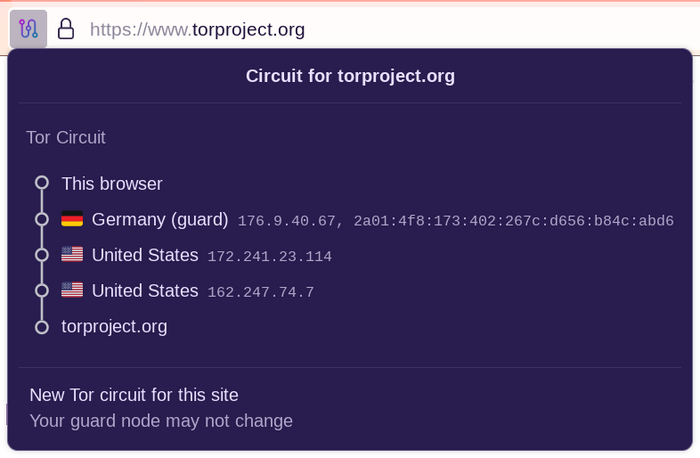
-
Редактировать эту страницу —
Улучшить этот перевод —
Отправить отзыв —
Постоянная ссылка
Если я использую Tor Browser, это делает меня узлом Tor?
Почему первый IP-адрес в цепочке серверов всегда один и тот же?
Это нормальное поведение Tor.
Первый узел в цепочке называется «входным» или «сторожевым» узлом.
Это быстрый и стабильный узел. Он так и будет первым для вас в течение 2-3 месяцев, чтобы защитить от покушений на вашу анонимность.
Остальные узлы вашей цепочки меняются с каждым новым открытым сайтом. Совокупность узлов обеспечивает полную защиту приватности в Tor.
Больше информации о том, как работают «сторожевые» узлы, можно получить в блоге и статье.
-
Редактировать эту страницу —
Улучшить этот перевод —
Отправить отзыв —
Постоянная ссылка
Использует ли Tor Browser новую цепочку для каждого сайта?
Можно ли выбрать страну для выходного узла моего трафика?
Не следует менять способ, которым Tor создает цепочку промежуточных серверов.
Оставьте выбор самой программе. Так вы обеспечите себе наилучшую безопасность. Изменение входных/выходных узлов вручную может подорвать вашу анонимность.
Если вам просто нужно зайти на сайт, доступ к которому ограничен одной конкретной страной, попробуйте использовать не Tor, а VPN.
VPN не обеспечивает тот же уровень приватности, как Tor, но может помочь решить проблемы с доступом к сайту из-за вашего местоположения.
-
Редактировать эту страницу —
Улучшить этот перевод —
Отправить отзыв —
Постоянная ссылка
Мне предлагается «отредактировать torrc». Что это значит?
ВНИМАНИЕ: избегайте случайных советов о том, как редактировать torrc!
Иначе вы рискуете тем, что злоумышленник преодолеет защиту вашей приватности и анонимности, используя настройки torrc, которые он сам же и посоветует.
В Tor существует файл с названием torrc. Он содержит настройки для работы сети Tor.
Большинству пользователей Tor подойдут настройки по умолчанию (с оговоркой выше).
Чтобы найти в Tor Browser файл torrc, следуйте инструкциям.
В Windows и Linux:
- Файл
torrcнаходится в папке данных внутри папки самого Tor Browser:Browser/TorBrowser/Data/Tor.
В macOS:
- Файл
torrcнаходится в папке данных Tor Browser:~/Library/Application Support/TorBrowser-Data/Tor. - Обратите внимание, что папка Library в новых версиях macOS скрыта. Чтобы туда попасть через Finder, выберите в меню «Переход» пункт «Переход к папке».
- Затем напечатайте
~/Library/Application Support/в окне и нажмите Перейти.
Перед редактированием torrc закройте Tor Browser (иначе Tor Browser может не сохранить ваши изменения).
Некоторые настройки недоступны, если Tor Browser использует параметры командной строки при запуске Tor.
Посмотрите файл образец torrc для получения подсказок по общим конфигурациям.
Другие возможные настройки см. в руководстве Tor.
Помните, что все строки, начинающиеся с # в torrc, рассматриваются как комментарии и не влияют на конфигурацию Tor.
-
Редактировать эту страницу —
Улучшить этот перевод —
Отправить отзыв —
Постоянная ссылка
Есть ли смысл устанавливать новые дополнения или плагины для Tor Browser, например, AdBlock Plus или uBlock Origin?
Новые дополнения для Tor Browser устанавливать не рекомендуется: они могут навредить приватности и безопасности.
Трудно сказать в точности, какой эффект будет иметь установка такого расширения. Например, ваш Tor Browser получит уникальный отпечаток.
В этом случае ваши прогулки по сети утратят анонимность. Вас можно будет отследить, несмотря на Tor Browser.
Настройки и функции каждого браузера создают так называемый «отпечаток пальца» браузера.
В большинстве браузеров негласно создается уникальный отпечаток. Его можно отследить в интернете.
Tor Browser спроектирован так, чтобы у всех пользователей были почти (да, трудно добиться совершенства) одинаковые отпечатки.
Это означает, что каждый пользователь Tor Browser похож на множество других пользователей Tor Browser, что затрудняет отслеживание каждого отдельного пользователя.
Есть вероятность, что новое расширение увеличит площадь атаки (повысит шансы злоумышленника).
Это может привести к утечке важных данных или позволить злоумышленнику инфицировать Tor Browser.
Само по себе расширение тоже может содержать вредоносный код и шпионить за вами.
Браузер Tor уже поставляется с одним дополнением — NoScript — и добавление чего-либо еще может деанонимизировать вас.
Хотите узнать больше о браузерных отпечатках? Им посвящена целая статья в блоге Tor.
-
Редактировать эту страницу —
Улучшить этот перевод —
Отправить отзыв —
Постоянная ссылка
Можно ли использовать Flash в Tor Browser?
Flash в Tor Browser отключён. Советуем не включать его.
Мы не считаем технологию Flash безопасной в каком бы то ни было браузере. Эта технология запросто может создать условия для нарушения вашей приватности или внедрения вредоносного программного кода.
К счастью, большинство сайтов, устройств и браузеров отказались от Flash.
-
Редактировать эту страницу —
Улучшить этот перевод —
Отправить отзыв —
Постоянная ссылка
Мое интернет-подключение требует прокси (HTTP или SOCKS)
Если вы используете Tor Browser, вы можете установить адрес прокси-сервера, порт и информацию для аутентификации в Настройки подключения.
Если вы используете Tor другим способом, вы можете задать параметры прокси-сервера в файле torrc. Проверьте опцию конфигурации HTTPSProxy на странице руководства. Если прокси-сервер требует аутентификации, см. параметр HTTPSProxyAuthenticator. Пример с аутентификацией:
HTTPSProxy 10.0.0.1:8080
HTTPSProxyAuthenticator myusername:mypass
В настоящее время мы поддерживаем только базовую аутентификацию, но если вам нужна аутентификация NTLM, этот пост в архиве может быть вам полезным.
Для использования прокси SOCKS см. Socks4Proxy, Socks5Proxy и связанные с ними параметры torrc на странице руководства. Использование прокси-сервера SOCKS 5 с аутентификацией может выглядеть следующим образом:
Socks5Proxy 10.0.0.1:1080
Socks5ProxyUsername myuser
Socks5ProxyPassword mypass
Если ваши прокси разрешают вам подключение только к определённым портам, обратите внимание на то, как клиенты с брандмауэрами могут ограничить доступ к портам со стороны Tor.
-
Редактировать эту страницу —
Улучшить этот перевод —
Отправить отзыв —
Постоянная ссылка
У меня проблемы с HTTPS Everywhere.
Почему в Tor Browser по умолчанию включен JavaScript?
Мы настроили NoScript на разрешение Javascript в Tor Browser, потому что многие веб-сайты не работают без Javascript.
Большинство пользователей вовсе отказалось бы от Tor, если бы мы по умолчанию отключили JavaScript. Это вызвало бы множество проблем.
В идеале мы хотим, чтобы Tor Browser был и безопасным (насколько это возможно), и удобным для большинства пользователей. Поэтому JavaScript по умолчанию включен.
Пользователям, которые хотят, чтобы JavaScript по умолчанию был отключен на всех HTTP-сайтах, мы рекомендуем изменить параметр Уровни безопасности в браузере Tor.
Это можно сделать, нажав на значок «Уровень безопасности» (щит рядом со строкой URL-адреса) и выбрав пункт «Настройки…».
Уровень «Стандартный» разрешает JavaScript, уровень «Безопаснее» блокирует JavaScript на HTTP сайтах, а уровень «Безопасный» полностью блокирует JavaScript.
-
Редактировать эту страницу —
Улучшить этот перевод —
Отправить отзыв —
Постоянная ссылка
Могу ли я установить Tor на центральный сервер и подключить к нему своих клиентов?
Да. Tor может быть настроен как клиент или узел на другой машине и позволяет другим машинам подключаться к нему для анонимности.
Это наиболее полезно в среде, где многие компьютеры хотят иметь шлюз анонимности для остального мира.
Однако имейте в виду, что с этой конфигурацией любой в вашей частной сети (существующей между вами и клиентом/узлом Tor) может видеть, какой трафик вы отправляете открытым текстом.
Анонимность не появляется, пока вы не доберетесь до узла Tor.
Вследствие этого, если вы являетесь контроллером своего домена и знаете, что всё заблокировано — всё в порядке, но эта конфигурация может не подходить для крупных частных сетей, где безопасность является ключевой.
Настройка проста, осуществляется редактированием SocksListenAddress вашего torrc-файла в соответствии со следующими примерами:
SocksListenAddress 127.0.0.1
SocksListenAddress 192.168.x.x:9100
SocksListenAddress 0.0.0.0:9100
Можно указать несколько прослушиваемых адресов в том случае, если вы являетесь частью нескольких сетей или подсетей.
SocksListenAddress 192.168.x.x:9100 #eth0
SocksListenAddress 10.x.x.x:9100 #eth1
После этого ваши клиенты в соответствующих сетях/подсетях будут указывать прокси-сервер socks с адресом и портом, которые вы задали для SocksListenAddress.
Обратите внимание, что опция конфигурации SocksPort дает порт ТОЛЬКО для localhost (127.0.0.1).
При настройке SocksListenAddress(es) необходимо указать порт с адресом, как показано выше.
Если вы заинтересованы в принудительном прохождении всех исходящих данных через центральный клиент/узел Tor, вместо того, чтобы сервер был только необязательным прокси, вам может пригодиться программ iptables (для *nix).
-
Редактировать эту страницу —
Улучшить этот перевод —
Отправить отзыв —
Постоянная ссылка
Я хочу запустить свой клиент Tor на компьютере, отличном от моих приложений
По умолчанию клиент Tor прослушивает только приложения, которые подключаются из localhost.
Соединения с других компьютеров отклоняются.
Если вы хотите направить через сеть Tor трафик приложений на компьютерах, отличных от клиента Tor, вы должны отредактировать свой torrc, чтобы определить SocksListenAddress 0.0.0.0, а затем перезапустить (или hup) Tor.
Если вы хотите продвинуться дальше, вы можете настроить свой клиент Tor на брандмауэре для привязки к вашему внутреннему IP-адресу, а не к внешнему IP-адресу.
-
Редактировать эту страницу —
Улучшить этот перевод —
Отправить отзыв —
Постоянная ссылка
У меня проблемы с NoScript.
Как проверить, какая версия Tor Browser у меня установлена?
Часто бывает важно знать, какую версию Tor Browser вы используете, чтобы помочь вам устранить неполадки или просто узнать, обновлен ли Tor Browser.
Это важная информация, которую необходимо сообщить при обращении в службу поддержки.
Рабочий стол Tor Browser
- Когда браузер Tor запущен, нажмите на «Настройки» в гамбургер-меню (≡).
- Прокрутите страницу вниз до раздела «Обновления браузера Tor», где указан номер версии.
Tor Browser для Android
Из приложения
- Когда у вас запущен Tor Browser для Android, нажмите «Настройки».
- Прокрутите страницу в самый низ.
- Нажмите «О браузере Tor».
- Номер версии должен быть указан на этой странице.
Из меню Android
- Перейдите в «Настройки» Android.
- Нажмите на «Приложения», чтобы открыть список приложений, установленных на вашем устройстве.
- Найдите «Браузер Tor» в списке приложений.
- Нажмите на «Браузер Tor».
- Прокрутите страницу до самого низа, где будет указан номер версии.
-
Редактировать эту страницу —
Улучшить этот перевод —
Отправить отзыв —
Постоянная ссылка
Что такое lyrebird?
Why is Tor Browser dropping support for legacy operating systems?
Legacy operating systems are unsupported versions of operating systems.
Например, Microsoft прекратила официальную поддержку Windows 7, 8 и 8.1 в январе 2023 года.
Legacy unsupported operating systems receive no security updates and may have known security vulnerabilities.
With no official support and Firefox (Tor Browser is based on Firefox ESR) dropping support for legacy operating systems, maintaining Tor Browser for obsolete operating systems becomes unfeasible and a security risk for users.
Support for Windows 8.1 or lower and macOS 10.14 or lower will be discontinued with the release of Tor Browser 14, scheduled for the end of 2024.
Users on Windows 7, 8 and 8.1 and macOS 10.12 to 10.14 will continue receiving security updates for Tor Browser 13.5 for a limited time until at least September of 2025.
пожалуйста, следуйте инструкциям на этом Tor Forum post чтобы загрузить Tor Browser 13.5 legacy.
Users on legacy operating systems are strongly advised to upgrade their operating system for access to Tor Browser 14 and later and for the latest security updates and new features in Tor Browser.
Windows users are recommended to upgrade to Windows 10 or 11.
macOS users are recommended to upgrade to macOS 10.15 (Catalina) or later.
In some cases, it may require newer hardware in order to support the newer operating system.
-
Редактировать эту страницу —
Улучшить этот перевод —
Отправить отзыв —
Постоянная ссылка
Tor Browser Privacy Policy
Цифровая подпись подтверждает, что конкретный файл был создан его разработчиками и с тех пор не изменялся.
Below we explain why it is important and how to verify that the Tor Browser you download is the one we have created and has not been modified by some attacker.
Каждому файлу на нашей странице скачивания соответствует «подпись» с тем же именем, что у файла, но с расширением «.asc». Эти файлы .asc – подписи OpenPGP.
Подпись удостоверяет, что вы скачали подлинный файл.
Бывают отличия в зависимости от браузера, но обычно вы можете скачать файл, если нажмете правой кнопкой мыши на «подписи» и выберете в меню «Сохранить как».
Например, к файлу с названием torbrowser-install-win64-9.0.2_ru.exe прикладывается файл torbrowser-install-win64-9.0.2_ru.exe.asc.
Эти имена файлов выбраны для примера. Они не будут в точности совпадать с именами файлов, которые скачиваете вы.
Давайте посмотрим, как проверить цифровую подпись скачанного файла в разных операционных системах.
Пожалуйста, учтите, что подпись датируется тем числом, когда файл был подписан.
Для каждого нового файла, размещенного на сайте, существует отдельная подпись со своей датой.
Если вы уже проверили подпись, на даты можно не обращать внимание.
Установка GnuPG
Для проверки подписей сначала нужно установить программу GnuPG.
Пользователи Windows
Если вы пользователь Windows, скачайте Gpg4win и запустите программу установки.
Чтобы проверить подпись, понадобится набрать несколько команд в командной строке (cmd.exe).
Пользователи macOS
Если вы пользуетесь macOS, можете установить GPGTools.
Чтобы проверить подпись, понадобится набрать несколько команд в Терминале (найдите его среди приложений).
Пользователи GNU/Linux
Если вы пользуетесь GNU/Linux, вероятно, программа GnuPG у вас уже установлена. Большинство сборок GNU/Linux включают GnuPG по умолчанию.
Чтобы проверить подпись, нужно набрать несколько команд в окне терминала. Как это сделать, зависит от вашей сборки операционной системы.
Получение ключа разработчиков Tor
Новые версии Tor Browser подписаны ключом команды Tor Browser.
Импортируйте ключ разработчиков Tor Browser (0xEF6E286DDA85EA2A4BA7DE684E2C6E8793298290):
# gpg --auto-key-locate nodefault,wkd --locate-keys torbrowser@torproject.org
Вы увидите что-то в этом роде:
gpg: key 4E2C6E8793298290: public key "Tor Browser Developers (signing key) <torbrowser@torproject.org>" imported
gpg: Total number processed: 1
gpg: imported: 1
pub rsa4096 2014-12-15 [C] [expires: 2025-07-21]
EF6E286DDA85EA2A4BA7DE684E2C6E8793298290
uid [ unknown] Tor Browser Developers (signing key) <torbrowser@torproject.org>
sub rsa4096 2018-05-26 [S] [expires: 2020-12-19]
Если вы видите сообщение об ошибке, то не сможете продолжить, пока не выясните причину. Возможно, импортировать ключ получится способом, описанным в разделе Альтернативный вариант (с использованием открытого ключа).
После того, как ключ импортирован, вы можете сохранить его в файл (для идентификации служит отпечаток):
gpg --output ./tor.keyring --export 0xEF6E286DDA85EA2A4BA7DE684E2C6E8793298290
В результате ключ будет сохранён в файле в папке ./tor.keyring, то есть, в текущей папке.
Если после выполнения этой команды не появится ./tor.keyring, значит, что-то пошло не так. Вы не сможете продолжить, пока не выясните причину.
Проверка подписи
Чтобы проверить подпись для пакета с помощью GnuPG, нужно скачать также прилагаемый .asc-файл с подписью.
В следующих примерах мы предполагаем, что вы уже скачали эти два файла (сам пакет и подпись) в папку «Загрузки» («Downloads»).
Внимание: эти команды используют в качестве имен файлов примеры. Ваши файлы будут иметь другие имена (ваша версия Tor Browser будет новее, и, вероятно, вы выберете русский язык).
Пользователи Windows
gpgv --keyring .\tor.keyring Downloads\torbrowser-install-win64-9.0_en-US.exe.asc Downloads\torbrowser-install-win64-9.0_en-US.exe
Пользователи macOS
gpgv --keyring ./tor.keyring ~/Downloads/TorBrowser-9.0-osx64_en-US.dmg.asc ~/Downloads/TorBrowser-9.0-osx64_en-US.dmg
Пользователи GNU/Linux (измените 64 на 32, если у вас 32-битная версия):
gpgv --keyring ./tor.keyring ~/Downloads/tor-browser-linux64-9.0_en-US.tar.xz.asc ~/Downloads/tor-browser-linux64-9.0_en-US.tar.xz
В результате этой команды вы увидите нечто подобное:
gpgv: Подпись сделана Пн 02 дек 2019 22:05:07 MSK
gpgv: ключом RSA с идентификатором EB774491D9FF06E2
gpgv: Действительная подпись пользователя "Tor Browser Developers (signing key) <torbrowser@torproject.org>"
Если увидите сообщение об ошибке вроде «Нет такого файла или папки», значит, что-то пошло не так на одном из предыдущих шагов. Другая причина: вы использовали названия файлов из примеров (ваши реальные названия другие).
Альтернативный вариант (с использованием открытого ключа)
Если вы столкнулись с непреодолимыми ошибками, можете скачать и использовать этот открытый ключ. Как вариант, можно выполнить следующую команду:
# curl -s https://openpgpkey.torproject.org/.well-known/openpgpkey/torproject.org/hu/kounek7zrdx745qydx6p59t9mqjpuhdf |gpg --import -
Tor Browser Developers key is also available on keys.openpgp.org and can be downloaded from https://keys.openpgp.org/vks/v1/by-fingerprint/EF6E286DDA85EA2A4BA7DE684E2C6E8793298290.
If you’re using MacOS or GNU/Linux, the key can also be fetched by running the following command:
$ gpg --keyserver keys.openpgp.org --search-keys torbrowser@torproject.org
Подробнее о GnuPG можно почитать здесь.
-
Редактировать этот элемент —
Отправить отзыв —
Постоянная ссылка
This page documents how to the Tor Browser digital software signatures for users of Microsoft Windows.
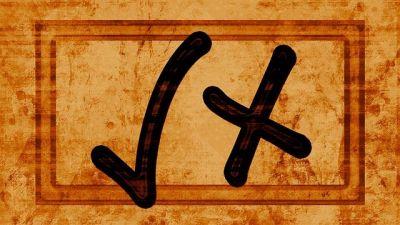
Introduction[edit]
GnuPG is a complete and free implementation of OpenPGP that allows users to encrypt and sign data and communications. Gpg4win is a graphical front end for GnuPG that is used for file and email encryption in Windows. The verification process for Tor Browser installer begins with securely downloading and verifying the gpg4win package. Once completed users can use GPG from the command-line to verify the Tor Browser installer.
The following guide provides steps to:
- Install SignTool.
- Download and verify GPG4win.
- Download Tor Browser Installer for Windows
- Verify Tor Browser Installer
- Install Tor Browser
Install GPG4win[edit]
Install SignTools
SignTools is a Windows command-line tool that uses Authenticode to digitally sign files and verify both signatures in files and timestamp files. SignTool is available as part of Microsoft Windows SDK, which can be installed in just a few easy steps.
1. Download the latest version of the SDK for the most recent stable version of Windows from the Windows SDK and emulator archive. Make sure to select «Install SDK».
2. Double-click the downloaded file. There’s no need to change the default installation path. Click «Next».
Figure: Installation Path
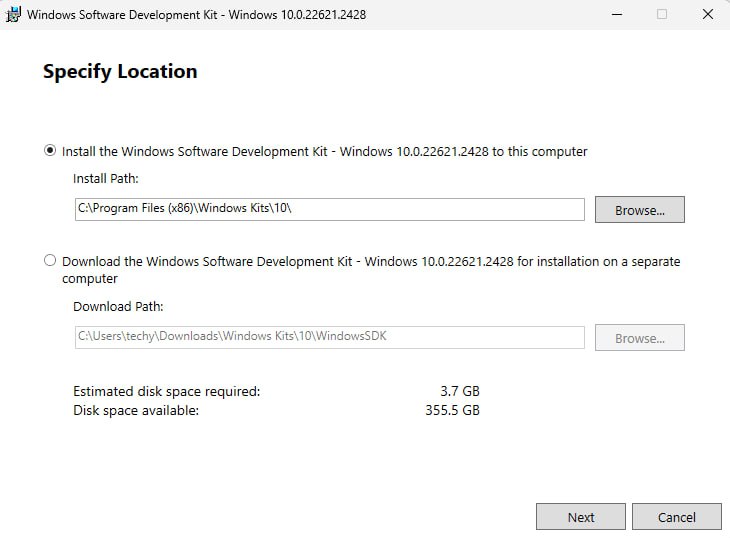
3. There’s no need to enable Microsoft Insights collection, so select «No» and then click «Next».
Figure: Windows Kits Privacy
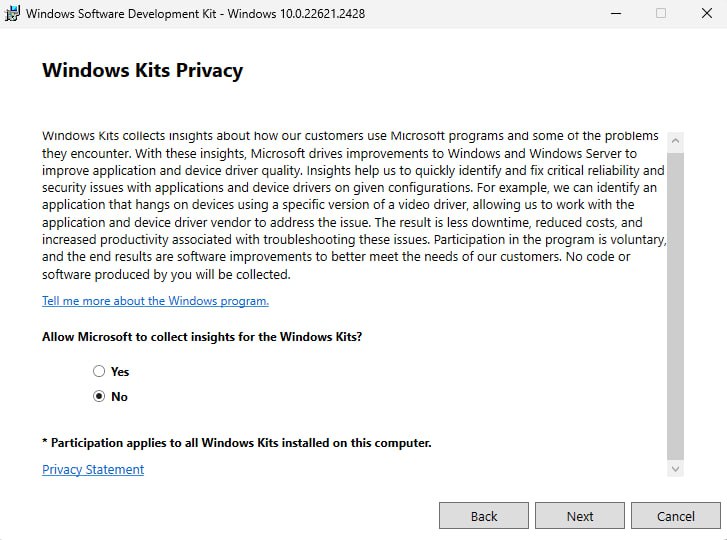
4. Install the necessary SDK package.
The Windows SDK installer provides a number of different packages that can be installed. The only package needed for gpg4win verification is Windows SDK Signing Tools for Desktop Apps (SignTools). Choose it then press on «Install».
Figure: Select SignTools Package
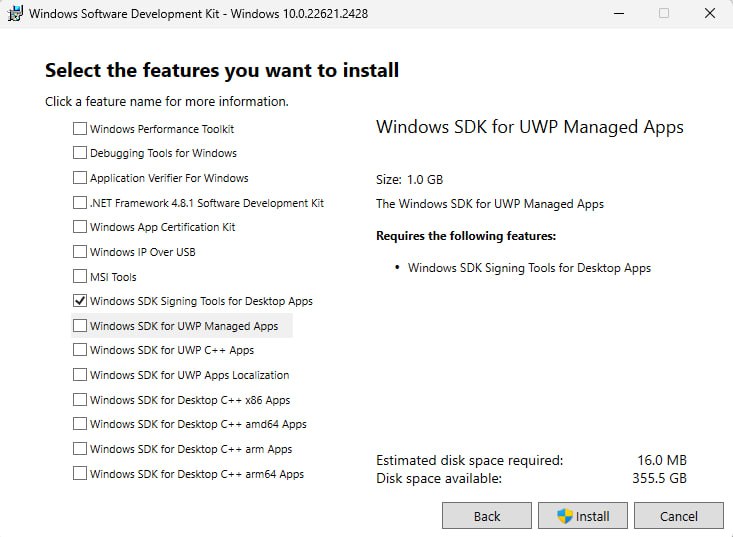
5. Once the installation is complete, close the installer.
Figure: Installation completed
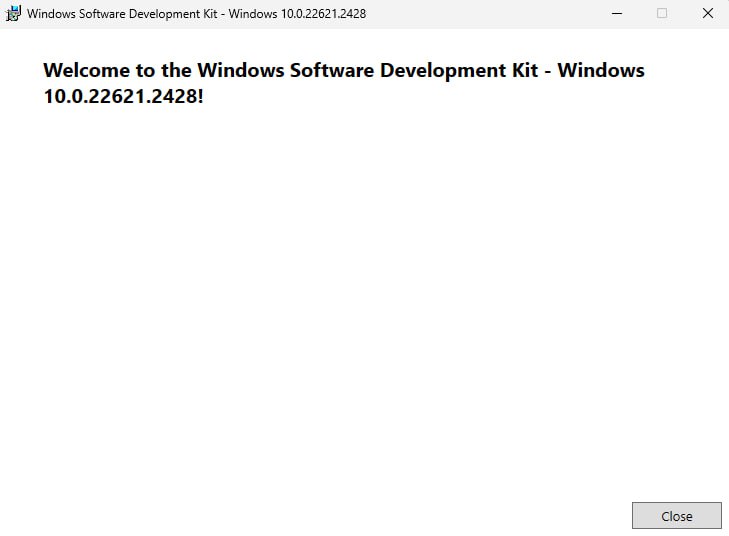
Download and Verify Gpg4win[edit]
SignTool can be used to verify the authenticity of the gpg4win package itself.
Note: To simplify the SignTool verification process, be sure to download the gpg4win package to the Downloads directory.
1. Download the gpg4win package.
At the time of writing gpg4win-4.3.1.exe was the latest version.
2. Verify the gpg4win package by running SignTool from the command prompt.
Now you need to manually locate signtool.exe and run it as a normal *.exe file. You will need to provide a path to your gpg4win-latest.exe file. Open PowerShell then add the following:
Notes:
- Replace
[username]with your computer’s username; the uploaded image uses «techy» as an example. - Replace gpg4win-
[version number].exe with the version of the downloaded gpg4win file..
& "C:\Program Files (x86)\Windows Kits\10\bin\10.0.22621.0\x64\signtool.exe" verify /pa "C:\Users\[username]\Downloads\gpg4win-[version number].exe".

Warning: If verification fails, delete the gpg4win package and repeat the download and verification process again.
If verification passes, then you are ready to trust and install gpg using this file, i.e., gpg4win-latest.exe.
Download Tor Browser Installer for Windows[edit]
Tor Browser Installer for Windows package will be downloaded and used to install Tor Browser.
1. Browse to https://www.torproject.org/download/
2. Download Tor Browser installer for Windows: Left "click" Windows icon → "click" Save file.
3. Download the Tor Browser Installer GPG signature file: Right "click" Sig (signature file) → "click" Save Link As..[1]
Verify Tor Browser Installer[edit]
Note: At the time of writing (Aug 10 2019) torbrowser-install-win64-8.5.4_en-US.exe was the current stable release. When verifying the Tor Browser Installer package, users must modify the package version in the steps below to correspond to the Tor Browser Installer package version downloaded from https://www.torproject.org/download/
1. In the Windows start menu, open a command prompt.
cmd.exe
2. In the command prompt, change to the directory the Tor Browser Installer package and signature file was downloaded. In most cases this is the «Downloads» directory.
cd Downloads
3. Download the Tor Browser developers signing key.
From the Windows command prompt, run.
gpg —auto-key-locate nodefault,wkd —locate-keys torbrowser@torproject.org
Command out put should show the Tor Browser Developers GPG key has been imported.
gpg: key 4E2C6E8793298290: public key "Tor Browser Developers (signing key) <torbrowser@torproject.org>" imported
gpg: Total number processed: 1
gpg: imported: 1
pub rsa4096 2014-12-15 [C] [expires: 2020-08-24]
EF6E286DDA85EA2A4BA7DE684E2C6E8793298290
uid [ unknown] Tor Browser Developers (signing key) <torbrowser@torproject.org>
sub rsa4096 2018-05-26 [S] [expires: 2020-09-12]
4. Verify the Tor Browser installer for Windows.
Note: Remember to alter the below Tor Browser version number to match the package and signature file you downloaded.
In the Windows command prompt, run.
gpg —verify torbrowser-install-win64-8.5.4_en-US.exe.asc torbrowser-install-win64-8.5.4_en-US.exe
If the Tor Browser installer package is correct the output will tell you that the signature is good.
gpg: Signature made 07/08/19 07:03:49 Eastern Daylight Time
gpg: using RSA key EB774491D9FF06E2
gpg: Good signature from "Tor Browser Developers (signing key) <torbrowser@torproject.org>" [unknown]
gpg: WARNING: This key is not certified with a trusted signature!
gpg: There is no indication that the signature belongs to the owner.
Primary key fingerprint: EF6E 286D DA85 EA2A 4BA7 DE68 4E2C 6E87 9329 8290
Subkey fingerprint: 1107 75B5 D101 FB36 BC6C 911B EB77 4491 D9FF 06E2
Bad signature warning.
If the command output shows a «Bad signature» warning. Users should immediately delete both the Tor Browser installer package and signature file. Then repeat the Tor Browser Installer sourcing and verification steps.
Key not certified warning.
gpg: WARNING: This key is not certified with a trusted signature! gpg: There is no indication that the signature belongs to the owner.
The above message can be ignored as it does not alter the validity of the signature related to the downloaded key. Rather, this warning refers to the level of trust placed in the Tor Browser developer’s signing key and the web of trust. To remove this warning, the Tor Browser developer’s signing key must be personally signed with your own key.
Install Tor Browser[edit]
Tor Browser installation is a simple process with Tor Browser Installer for Windows.
1. Choose the Tor Browser installation Path and language.
Navigate to the folder torbrowser-install-win64-8.5.4_en-US was downloaded:
Double "click" tor-browser-install-win64-8.5.4_en-US→Select language→"click" OK→Choose Install Location→"click" OK→Choose Install Location→"click" Install.
Figure: Start Tor Browser Installer for Windows
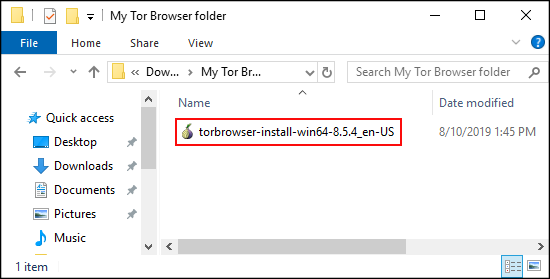
Figure: Select Language
Figure: Choose Installation Location
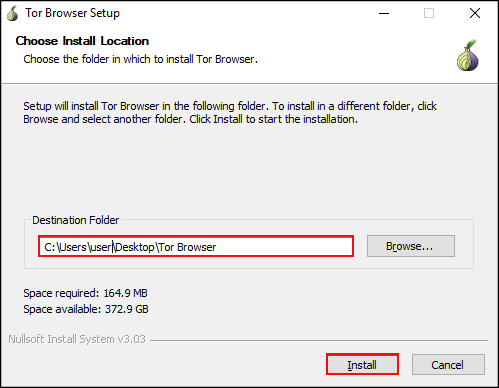
Figure: Tor Browser Installing
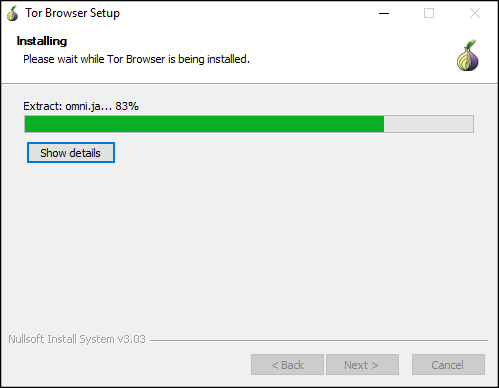
2. Complete Tor Browser setup.
Once Tor Browser has been installed a popup window will ask if a Start Menu and Desktop Shortcut should be added and if Tor Browser should be started once complete. Check ☑ both boxes and «click» Finish.
Figure: Tor Browser Installation Complete
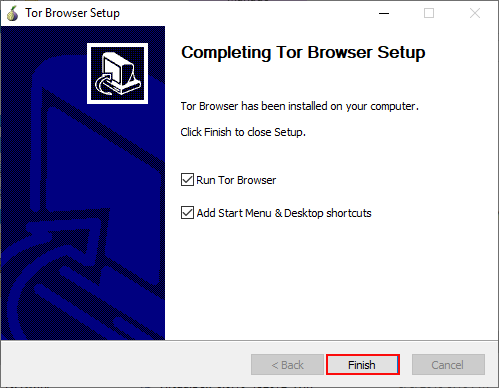
3. Network Connections
When Tor Browser starts for the first time it asks for «Tor Network Settings» to be set. Click Connect, then wait while the connection to Tor is completed. When Tor has successfully connected, Tor Browser will open and it is ready for use.
Figure: Configure Network Connection
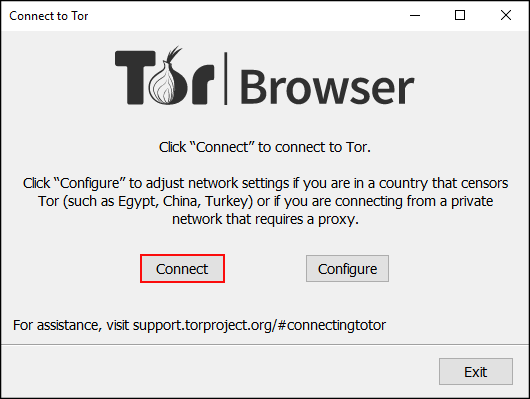
Figure: Connecting to Tor Network
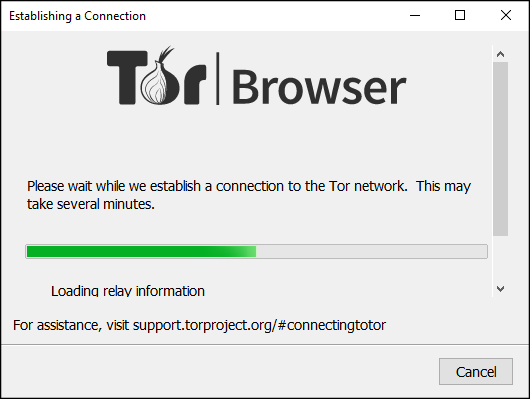
→ Done!
Footnotes[edit]
- ↑ Note: The file extension «.asc» may not be visible when first downloading the signature file
Provide feedback
Saved searches
Use saved searches to filter your results more quickly
Sign up
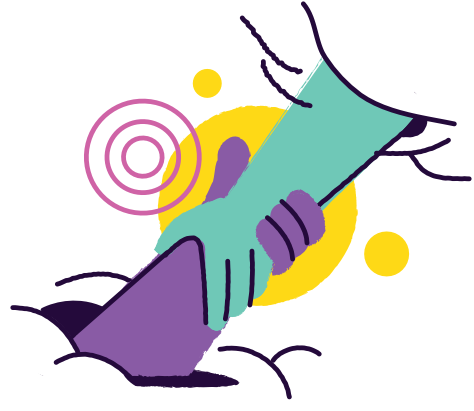
Get connected
If you are in a country where Tor is blocked, you can configure Tor to connect to a bridge during the setup process.
If Tor is not censored, one of the most common reasons Tor won’t connect is an incorrect system clock. Please make sure it’s set correctly.
Read other FAQ’s at our Support Portal
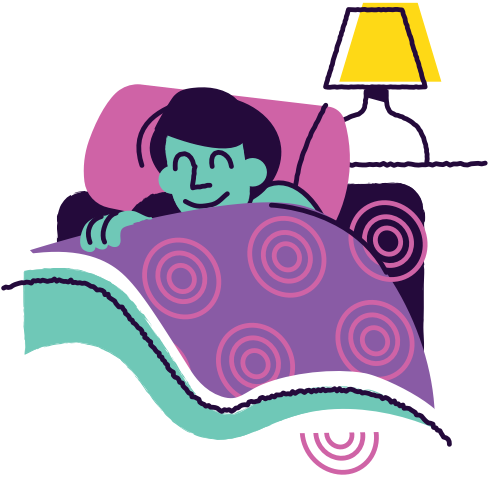
Stay safe
Please do not torrent over Tor.
Tor Browser will block browser plugins such as Flash, RealPlayer, QuickTime, and others: they can be manipulated into revealing your IP address.
We do not recommend installing additional add-ons or plugins into Tor Browser
Plugins or addons may bypass Tor or compromise your privacy. Tor Browser already comes with HTTPS-Only mode, NoScript, and other patches to protect your privacy and security.
Check out the
Tor Browser manual
for more troubleshooting tips.
Stand up for privacy and freedom online.
We’re a nonprofit organization and rely on supporters like you to help us keep Tor robust and secure for millions of people worldwide.
Donate Now
